Recientemente he enumerado su reloj Apple Watch es capaz de hacer por sí mismo, sin su iPhone conectado, entre ellos el seguimiento de su actividad y entrenamientos.
Para poder calcular una variedad de métricas para tus entrenamientos y actividades diarias cuando tu iPhone emparejado no está cerca y disponible, tu reloj Apple debe ser calibrado primero para mejorar el seguimiento de los entrenamientos y las actividades.
El proceso es bastante simple y no requiere que usted haga nada específico para iniciar el proceso de calibración. En este post, voy a enseñarte cómo puedes configurar tu Apple Watch para caminar, correr o montar en bicicleta al aire libre, usar una cinta de correr o hacer ejercicio, cuando el GPS y tu iPhone no estén disponibles.
Además de utilizar tu edad, sexo, estatura y peso, las aplicaciones Activity and Workout de tu Apple Watch utilizan el GPS de tu iPhone, junto con los datos de los sensores incorporados, para medir las calorías quemadas, la distancia recorrida y otros datos de fitness y actividad.
Para poder realizar un seguimiento de tu actividad física sin un iPhone, tu reloj Apple debe conocer primero tu paso. Básicamente, debes correr o caminar con el reloj Apple Watch y tu iPhone unas cuantas veces.
Después de que la aplicación de entrenamiento aprenda más sobre tu zancada, podrás correr en una cinta sin tu iPhone, o correr al aire libre donde el GPS no está disponible, y aún así obtener un resumen preciso del entrenamiento.
Calibración de Apple Watch para mejorar la precisión del entrenamiento y la actividad
Tabla y sumario del artículo
Paso 1: Lleve su Apple Watch y su iPhone conectado. Ambos dispositivos deben estar emparejados y tener su Bluetooth habilitado en Configuración.
Paso 2: Asegúrate de que el conmutador de servicios de localización está en ON en tu iPhone en Settings> Privacy> Location Services.
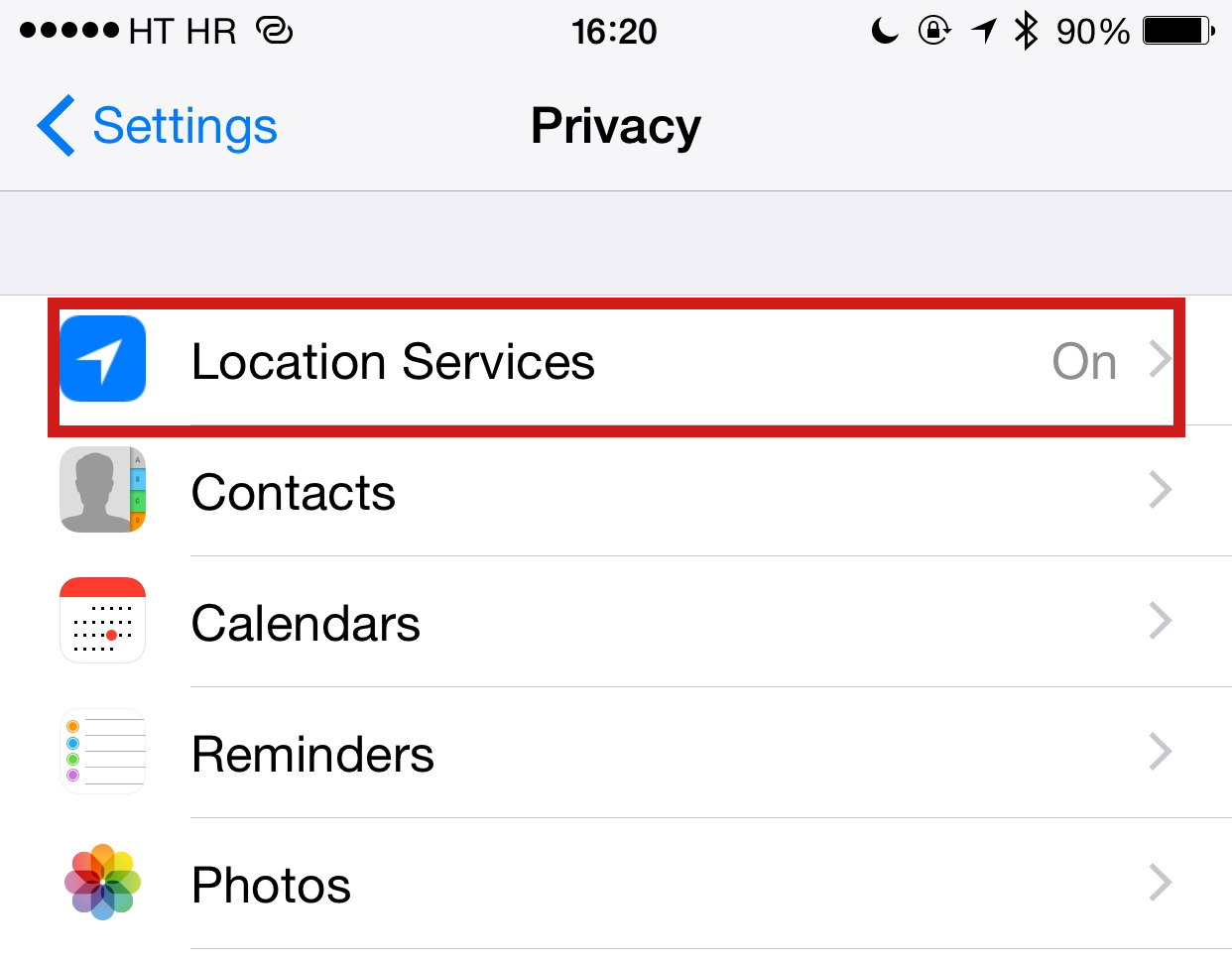
Paso 3: Asegúrate de que la Calibración de movimiento y la Distancia está activada en tu iPhone en Settings> Privacy> Location Services> System Services, como se muestra a continuación.
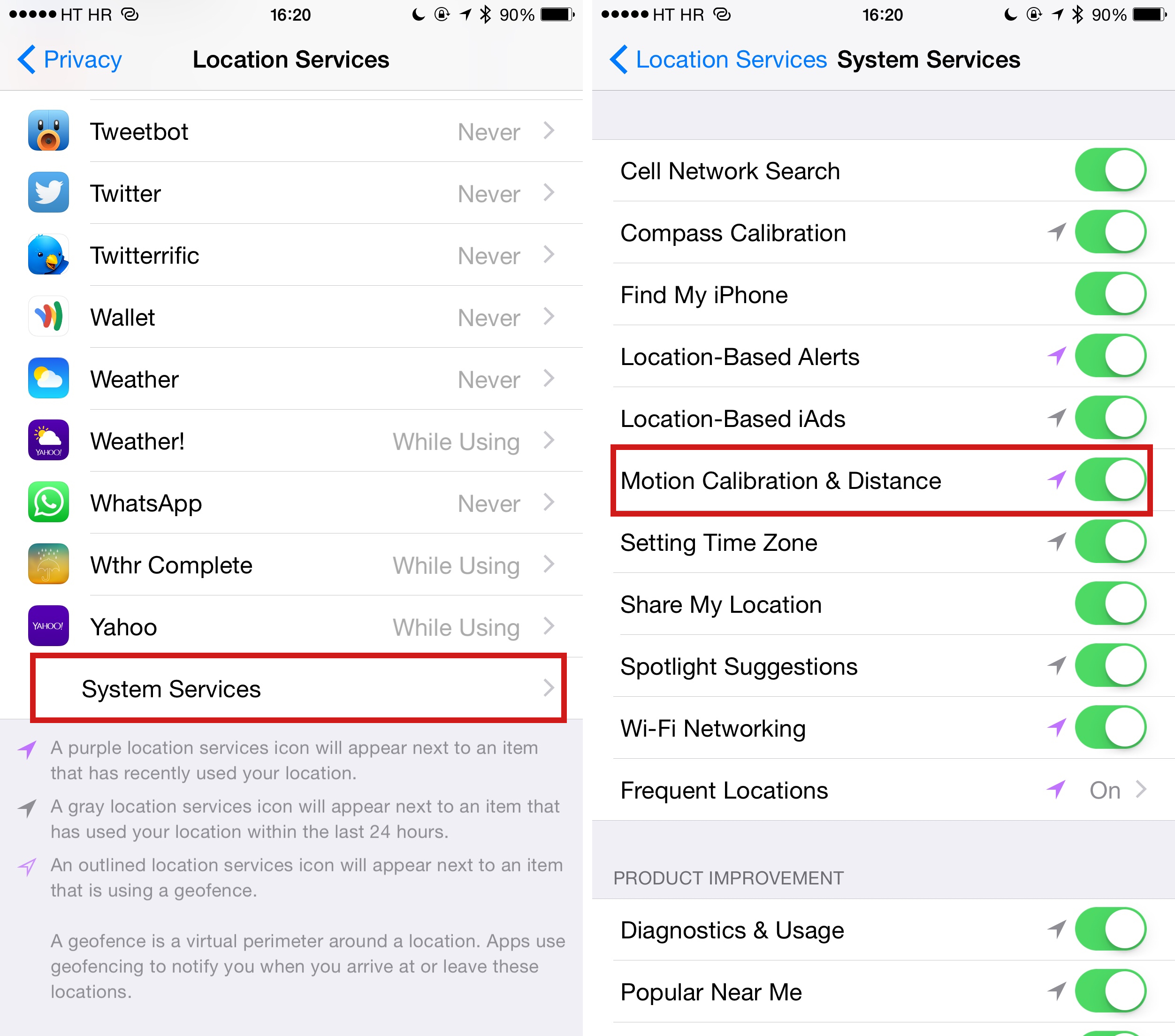
Paso 4: Encuentre un área abierta y plana en el exterior que ofrezca buena recepción GPS y cielos despejados. Sostenga su iPhone en la mano o adhiéralo a su cuerpo. Apple aconseja usar un brazalete o cintura. Ponerlo en tu bolsillo también está bien.
Paso 5: Ahora abre la aplicación Workout en tu Apple Watch y elige Outdoor Walk o Outdoor Run.
Paso 6: A continuación, elija su objetivo o seleccione Abrir y pulse Inicio.
Paso 7: Camine o corra a su ritmo normal durante unos 20 minutos.
Punta: También puede acumular 20 minutos en varias sesiones al aire libre con su iPhone.
Maximizar la precisión de calibración
Debido a que el reloj Apple Watch utiliza la información almacenada sobre tu zancada para medir la distancia cuando no llevas tu iPhone, puedes mejorar aún más el proceso de calibración acumulando 20 minutos de caminata al aire libre o corriendo a diferentes velocidades.
«Apple Watch continuará calibrando el acelerómetro aprendiendo la longitud de tu zancada única a diferentes velocidades y obteniendo más precisión con el tiempo», señala Apple.

Como resultado, los fanáticos del fitness que frecuentemente caminan o corren a una variedad de velocidades diferentes disfrutarán de lecturas aún más precisas. Este proceso de calibración también se puede realizar durante una caminata o carrera regular al aire libre, siempre y cuando elijas el tipo de actividad correcto en la aplicación de entrenamiento y tengas tu iPhone contigo.
Calibración y estimaciones de calorías
Como mencionamos, el proceso de calibración mejora la precisión de las aplicaciones de Entrenamiento y Actividad cuando utilizas tu reloj Apple Watch sin un iPhone.
Además, el proceso de calibración también ayuda a mejorar la precisión de las estimaciones de calorías totales en muchas de las otras categorías de entrenamiento de la aplicación Entrenamiento, así como las estimaciones de calorías, distancia, movimiento y ejercicio de la aplicación Actividad.
Apple señala que «no es necesario realizar este proceso de calibración antes de utilizar las aplicaciones Actividad o Entrenamiento».
Pruebas de la vida real
Una prueba no científica realizada por el ingeniero de software iOS ha mostrado algunas lecturas de fitness bastante precisas cuando el dispositivo se utilizó sin un iPhone, incluso en comparación con hardware dedicado como el Garmin Forerunner 610 de 399 dólares.

Después de llevar su reloj Apple Watch a una carrera de tres millas con su iPhone, Verlinde corrió otras siete millas sin su iPhone. Su reloj Apple Watch le dio una lectura extremadamente precisa de su zancada en el transcurso de la carrera, basada únicamente en una carrera de «práctica».
Copia de seguridad de los datos de calibración de Apple Watch
Los datos de calibración se almacenan localmente en el dispositivo, pero no se realiza una copia de seguridad en la aplicación Apple Watch complementaria cuando desacoplas tu Apple Watch de su iPhone conectado.
Esto significa que perderás los datos de calibración después de desacoplar el Apple Watch de tu iPhone. En el peor de los casos, tendrá que repetir el proceso de calibración después de desacoplar y volver a emparejar el Apple Watch y el iPhone, o cuando configure un nuevo dispositivo.
Además de los datos de calibración, la clave de acceso de Apple Watch, las listas de reproducción de música sincronizadas con el dispositivo y las tarjetas de crédito o débito asociadas con Apple Pay también se excluyen de las copias de seguridad del dispositivo.
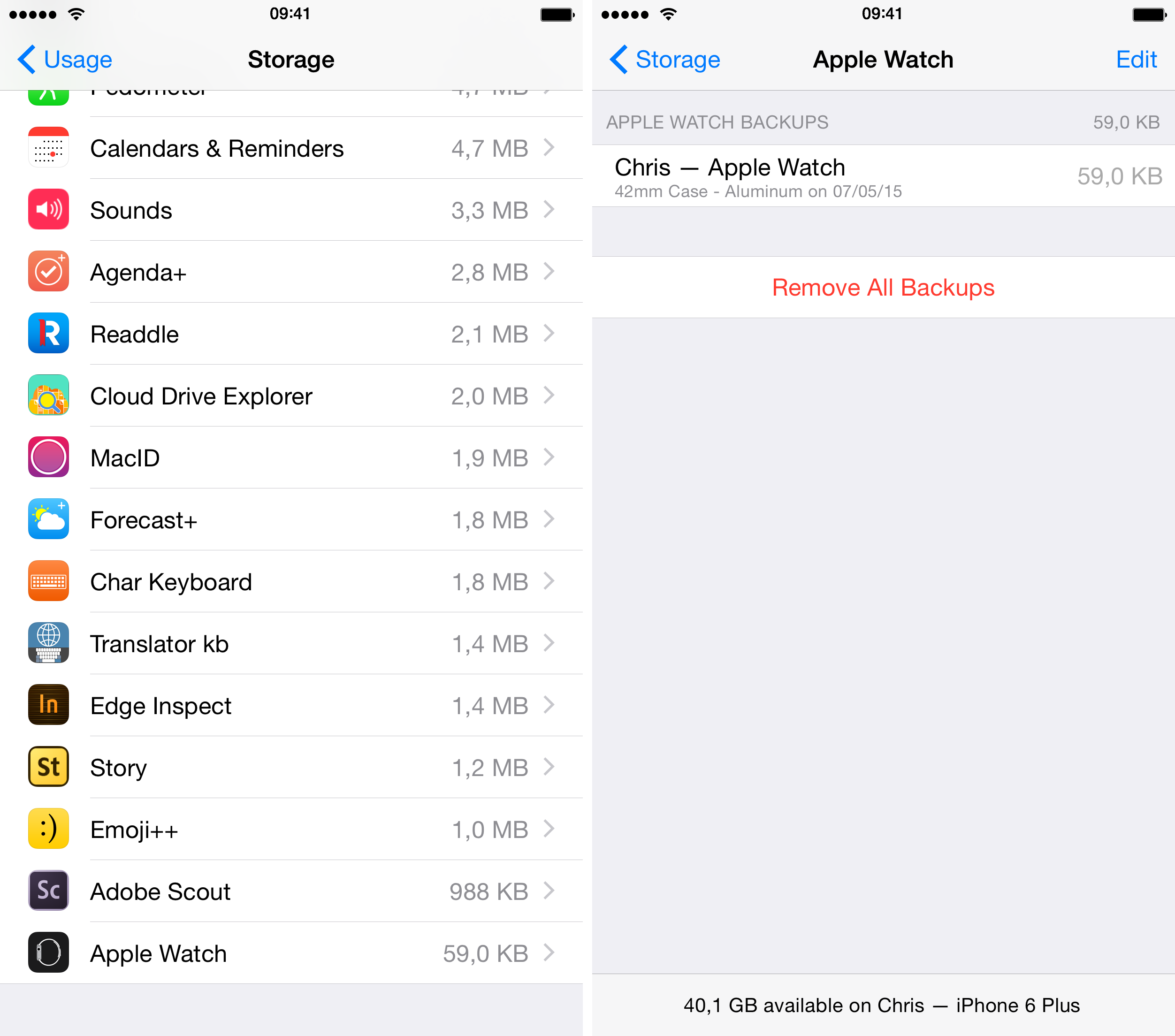
Punta: Puede examinar y eliminar sus copias de seguridad de Apple Watch en la sección General> Usage> Manage Storage> Apple Watch de la aplicación iOS Settings, como se muestra en la captura de pantalla anterior.
Véase también:
Más información sobre Apple Watch
Para sacar el máximo partido a tu dispositivo portátil de Apple, consulta la base de conocimientos sobre cómo hacerlo, consejos y artículos relacionados en nuestro archivo:
Si usted tiene un consejo inteligente que desea compartir con otros lectores, o está plagado de un problema que necesita una solución, háganoslo saber en ayuda@tecnologismo.com y haremos todo lo posible para considerar su presentación para futuros consejos y tutoriales.
